Cum pentru a reveni afișarea pictogramelor pe desktop și în bara de lansare rapidă (Windows 7)
Recent, bara de lansare rapidă a căzut de pe pictograma standard cu un client de e-mail Thunderbird etichetă. De ce sa întâmplat, nu a aflat, probabil din cauza furtunilor magnetice de pe soare, sau chiar din cauza anumitor lucruri. Mai întâi am duplicat comenzi rapide pe desktop și a încercat să înlocuiască pictograma prin proprietățile etichetei. Dar nimic nu a ajutat, pictograma perfect schimbat la oricare alta, dar când instalați standard Thunderbird, a luat aspectul unei foi de curat, cu o fereastră o poziție de mijloc.
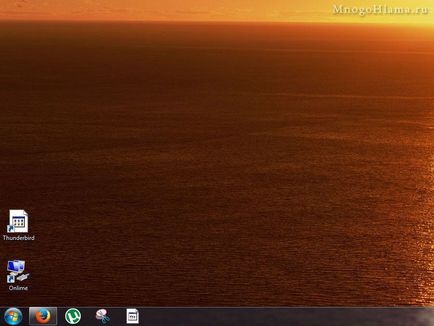
Și apoi am început să se uite la inete moduri cele mai simple pentru a restabili pictogramele de pe desktop. Moduri era plin până la instalarea de program terță parte care se ocupă cu restaurarea speciilor icoane externe. Dar opțiunea de a introduce comenzi ie4uinit.exe -ClearIconCache în fereastra Run, cum ar fi cele mai multe, deoarece nu este nevoie să instalați nici un software, deoarece toate tratamentul se efectuează prin intermediul mai windose.
Hit tastatura de comenzi rapide va apărea Win + R. Run fereastra. introduceți comanda ie4uinit.exe -ClearIconCache și a lovit OK.
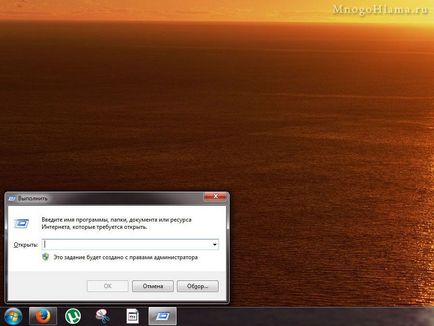
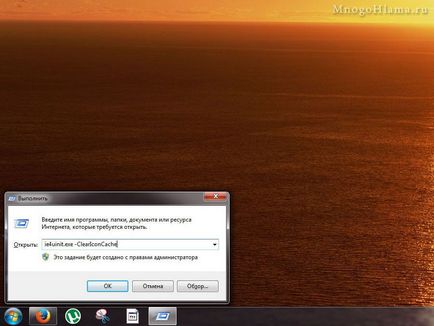
La prima vedere, nimic interesant sa întâmplat, încă stângace icoane. Poate că a fost necesar pentru a reporni Explorer sau Windows în sine. Dar am încercat din nou pentru a schimba aspectul de icoane prin proprietățile de comenzi rapide.
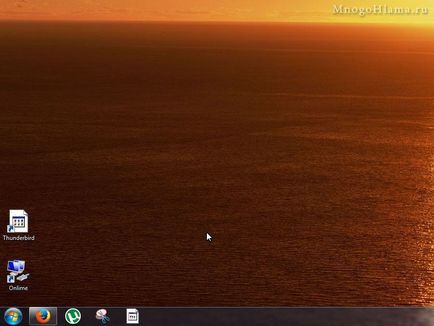
Faceți clic dreapta pe pictograma, selectați Properties.
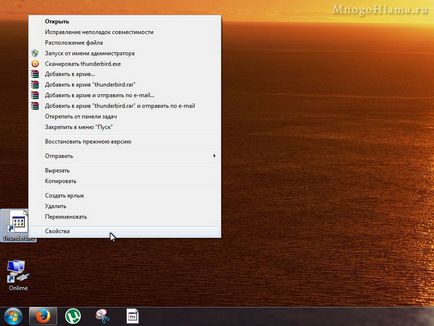
Apoi, faceți clic pe Change Icon.
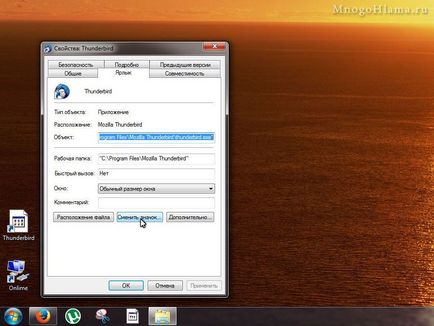
În fereastra rezultată, am ales prima pictogramă disponibilă, faceți clic pe OK. apoi faceți clic pe Aplicare.
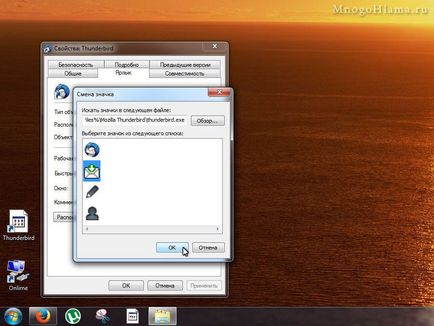
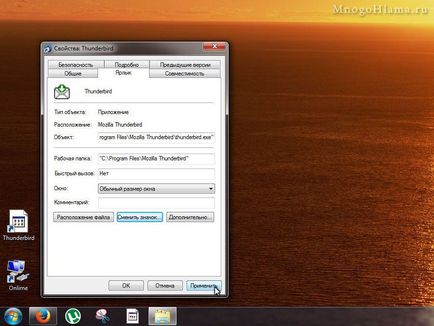
În acest sens, nimic nou, totul la fel ca înainte, eticheta a luat perfect forma de plicuri.
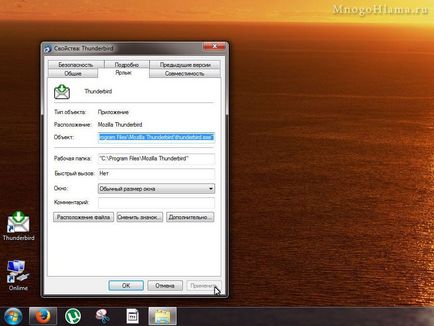
Executam toate la fel, dar de data aceasta, de miniaturi, selectați pictograma Thunderbird.
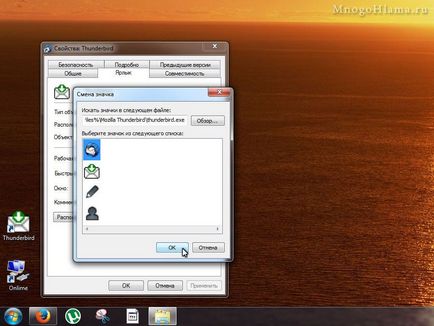
Ca urmare, eticheta a avut un aspect mult așteptat al păsării.
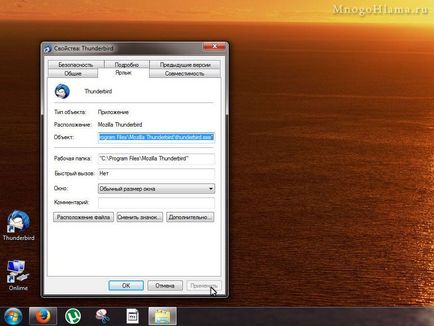
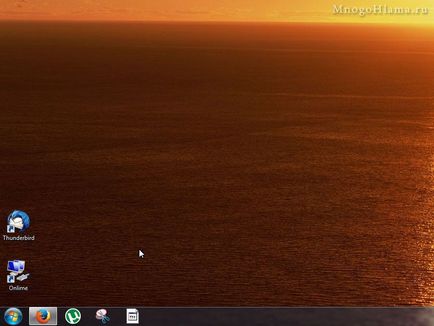
S-au retras pictograma noduros din bara de lansare rapidă și transportate la o pictogramă de pe desktop.
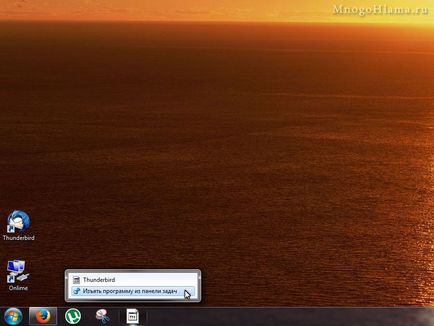
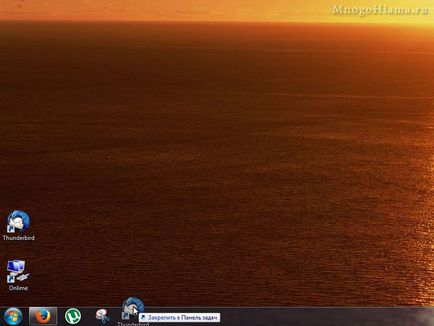
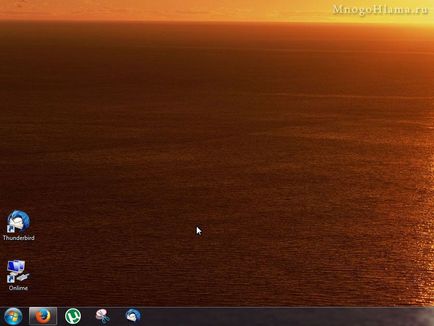
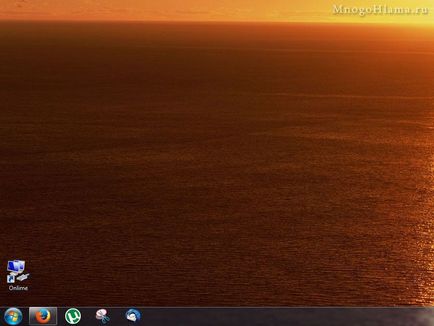
În general, pictograma după ce echipa de curățare pictograma memoriei cache nu a schimba imediat aspectul. Încă de configurare ca și lipsit de tact în sine afișat în directorul C: \ Program Files \ Mozilla Thunderbird \ thunderbird.exe. Dar în timp, m-am uitat înapoi și pictograma de configurare a luat aspectul unei păsări. Deci, poate că nu trebuie să deranjez cu înlocuirea icoanelor în proprietățile de comenzi rapide, dar numai după o repornire pentru Windows ie4uinit.exe -ClearIconCache executarea de comenzi.
Epilog 1
Un an mai târziu, lame de icoane dosar de pe desktop. Ca în cazul în care a luat forma unei foi albe, iar în cazul în care conținutul folderului a fost, ar putea fi văzut de sub acest prospect. Această comandă nu oferă o soluție pentru acest defect, dar sistemul de curățare care este programul Auslogics BoostSpeed. El a revenit forma originală a toate folderele de pe desktop.